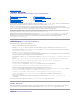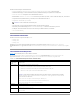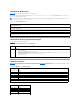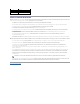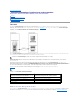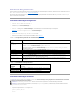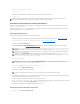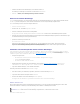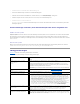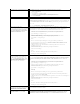Users Guide
mkinitrd -f initrd-2.6.9.78ELsmp.img 2.6.3.78ELsmp
2. Server neu starten
3. FührenSiediefolgendenBefehleaus,umdievirtuelleCD/DVDund/oderdievirtuelleDisketteanzuzeigen:
cat /proc/scsi/scsi
UnterstützteKonfigurationendesvirtuellenDatenträgers
SiekönnendenvirtuellenDatenträgerfüreinFloppy-LaufwerkundeinoptischesLaufwerkaktivieren.EskannfürjedenDatenträgertypnureineinziges
Laufwerk auf einmal virtualisiert werden.
UnterstützteFloppy-Laufwerke umfassen ein Floppy-AbbildodereinverfügbaresFloppy-Laufwerk.UnterstützteoptischeLaufwerkeumfassenmaximalein
verfügbaresoptischesLaufwerkodereineeinzigeISO-Abbilddatei.
VirtuellenDatenträgerverbinden
FührenSiediefolgendenSchrittezumAusführenvon'VirtuellerDatenträger'aus:
1. ÖffnenSieeinenunterstütztenInternet-BrowseraufderManagementStation.WeitereInformationenfindenSieunter"UnterstützteWebbrowser".
2. Starten Sie die iDRAC6-Webschnittstelle. Weitere Informationen finden Sie unter "Zugriff auf die Webschnittstelle".
3. WählenSieSystem® Konsole/Datenträger aus.
Die Seite Konsolenumleitung undvirtuellerDatenträgerwirdangezeigt.WennSiedieWerteangezeigterAttributeändernmöchten,findenSie
entsprechende Informationen unter "VirtuellenDatenträgerkonfigurieren".
4. Klicken Sie auf Viewer starten.
Die Anwendung iDRAC KVM Agent wird in einem separaten Fenster gestartet.
5. Klicken Sie auf Extras® VirtuellenDatenträgerstarten.
DerAssistentzurDatenträgerumleitungwirdeingeblendet.
6. WenneineDatenträgerverbindungbesteht,mussdiesevordemVerbindenmiteineranderenDatenträgerquellezuerstunterbrochenwerden.Wählen
SiedasKästchenlinksvomDatenträger,derabgetrenntwerdensoll,ab.
7. WählenSiedasKästchennebendenDatenträgertypenaus,dieSieverbindenmöchten.
Wenn Sie eine Verbindung zu einem Disketten-Image oder einem ISO-Imageherstellenmöchten,gebenSie(aufIhremlokalenComputer)denPfadzum
Imageein,oderklickenSieaufdieSchaltflächeImagehinzufügen..., um zum Image zu navigieren.
DieVerbindungzumDatenträgerwirdhergestelltunddasFensterStatus aktualisiert.
VerbindungdesvirtuellenDatenträgersunterbrechen
1. Klicken Sie auf Extras® VirtuellenDatenträgerstarten.
ANMERKUNG: Mit'VirtuellerDatenträger'könnenSienurein(e)Diskette/USB-Laufwerk/Image/SchlüsselundeinoptischesLaufwerkvonIhrer
ManagementStationvirtualisieren,dieals(virtuelles)LaufwerkaufdemverwaltetenSerververfügbarsind.
ANMERKUNG: Die Disketten-Abbilddatei unter Disketten-Laufwerk (falls zutreffend) kann angezeigt werden, da diese Komponente als virtuelle
Diskettevirtualisiertwerdenkann.SiekönneneinoptischesLaufwerkundeineDiskette/einUSB-Flashlaufwerk gleichzeitig zur Virtualisierung
auswählen.
ANMERKUNG: DieLaufwerksbuchstabendesvirtuellenGerätsaufdemverwaltetenServerentsprechennichtdenBuchstabendesphysischen
Laufwerks auf der Management Station.
ANMERKUNG: Der virtuelleDatenträgerfunktionierteventuellnichtordnungsgemäßaufClientsdesWindows-Betriebssystems, die mit Internet
ExplorerEnhancedSecuritykonfiguriertwurden.UmdiesesProblemzulösen,ziehenSiedieDokumentationzuIhremMicrosoft-Betriebssystem
zurate oder setzen sich mit Ihrem Systemadministrator in Verbindung.
ANMERKUNG: Bei Linux wird die Datei jviewer.jnlpaufdenDesktopheruntergeladenundineinemDialogfeldwirdgefragt,welcheMaßnahmeauf
dieDateiangewendetwerdensoll.WählenSiedieOptionMitProgrammöffnen aus und dann die Anwendung javaws, die sich im
Unterverzeichnis bin des JRE-Installationsverzeichnisses befindet.
ANMERKUNG: SchließenSiediesenAssistentennur,wennSiedieSitzungdesvirtuellenDatenträgersbeendenmöchten.